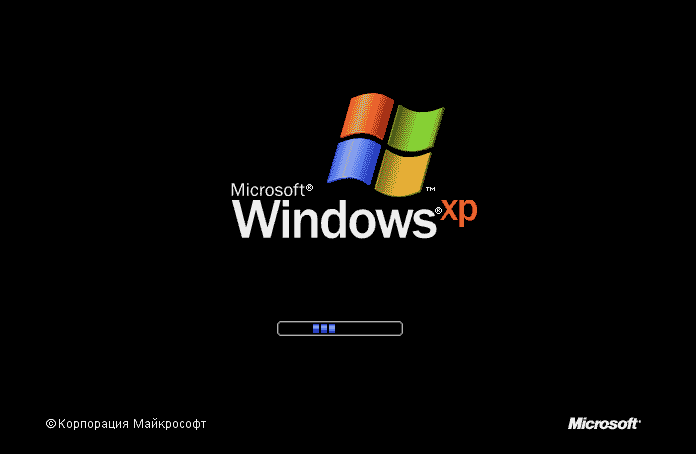XP Mode более не доступен на сайте Microsoft
- Скачиваем русскую или английскую версию XP Mode с нашего зеркала
- Запоминаем куда мы скачиваем файл WindowsXPMode_en-us.exe (WindowsXPMode_ru-ru.exe для русской версии)
- С помощью WinRAR или 7-Zip, распаковываем содержимое скачанного файла.
- В распакованной папке находим дирректорию sources в которой лежит файл xpm
- Нам необходимо распаковать файл xpm, для удобства его можно переименовать в xpm.zip
- В распакованной папке находим файл VirtualXPVHD и переименовываем его в VirtualXPVHD.vhd
- Подключаем диск, в зависимости от типа используемой виртуализации
- Открываем полученный файл в VirtualBox как виртуальную машину.
- В Hyper-V, создаем новую виртуальную машину и прикрепляем VirtualXPVHD.vhd качестве диска.
- в VmWare аналогично, подключаем в качестве диска.
- Запускаем виртуальную машину и ждем окончания установки системы.
В принципе все, скопировав файл VirtualXPVHD.vhd под разными именами, можем получить несколько виртуальных машин.